大規模將混合式機器連線至 Azure
視您的需求而定,有幾個彈性選項可讓您針對環境中的多部 Windows 或 Linux 機器,啟用已啟用 Azure Arc 的伺服器。 使用我們提供的範本指令碼,您可以讓安裝的每個步驟自動化,包括建立與 Azure Arc 的連線。不過,您必須與目標機器和 Azure 中具有提升權限的帳戶,以手動方式執行此指令碼。
若要將機器連線到已啟用 Azure Arc 的伺服器,方法之一是使用 Microsoft Entra 服務主體。 此服務主體方法可以代替特殊權限身分識別,以互動方式來連線機器。 此服務主體是特殊的有限管理身分識別,只具有使用 azcmagent 命令將機器連線至 Azure 所需的最低權限。 此方法比使用較高特殊權限帳戶 (例如租用戶系統管理員) 更安全,而且遵循我們的存取控制安全性最佳做法。 服務主體只在上線期間使用,不作為任何其他用途。
開始連線機器之前,請先檢閱下列需求:
請確定您在要上線的機器上具有管理員權限。
需要管理員權限,才能在機器上安裝 Connected Machine 代理程式;在 Linux 上使用 root 帳戶,在 Windows 上以本機 Administrators 群組的成員身分。
檢閱必要條件,並確認訂用帳戶和資源符合需求。 對於機器的資源群組,您必須具有 Azure Connected Machine 上線角色或參與者角色。 請務必事先在目標訂用帳戶中註冊下列 Azure 資源提供者。
- Microsoft.HybridCompute
- Microsoft.GuestConfiguration
- Microsoft.HybridConnectivity
- Microsoft.AzureArcData (如果您打算為 SQL Server 執行個體啟用 Arc)
請參閱這裡的詳細作法: Azure 資源提供者必要條件
如需支援區域和其他相關考量的相關資訊,請參閱支援的 Azure 區域。 另請檢閱大規模規劃指南,以了解設計和部署準則,以及我們的管理和監視建議。
如尚未擁有 Azure 訂用帳戶,請在開始之前先建立免費帳戶。
SQL Server 的自動連線
當您將 Windows 或 Linux 伺服器連線到同樣已安裝 Microsoft SQL Server 的 Azure Arc 時,SQL Server 執行個體也會自動連線到 Azure Arc。 透過 Azure Arc 啟用的 SQL Server 會為您的 SQL Server 執行個體和資料庫提供詳細清查和其他管理功能。 在連線程序中,擴充功能會部署到已啟用 Azure Arc 的伺服器,並將新角色套用至您的 SQL Server 和資料庫。 如果您不想將 SQL Server 自動連線到 Azure Arc,則可以在連線到 Azure Arc 時,將標籤新增至 Windows 或 Linux 伺服器,並包含名稱 ArcSQLServerExtensionDeployment 和值 Disabled,以選擇退出。
如需詳細資訊,請參閱管理透過 Azure Arc 啟用的 SQL Server 的自動連線。
建立服務主體以進行大規模上線
您可以在 Azure 入口網站或使用 Azure PowerShell 來建立服務主體。
注意
若要建立服務主體,您的 Microsoft Entra 租用戶必須允許使用者註冊應用程式。 否則,您的帳戶必須是應用程式管理員或雲端應用程式管理員管理角色的成員。 如需租用戶層級需求的詳細資訊,請參閱 在 Microsoft Entra ID 中委派應用程式註冊權限。 若要指派角色給已啟用 Arc 的伺服器,在您要用於上線的訂用帳戶中,您的帳戶必須是擁有者或使用者存取管理員角色的成員。
Azure 入口網站
Azure 入口網站中的 Azure Arc 服務提供精簡方式來建立服務主體,可用於將混合式機器連線至 Azure。
- 在 Azure 入口網站中,瀏覽至 Azure Arc,然後選取左側功能表中的 [服務主體]。
- 選取 [新增]。
- 輸入服務主體的名稱。
- 選擇服務主體是否可以存取整個訂用帳戶,還是只能存取特定資源群組。
- 選取服務主體將存取的訂用帳戶 (和資源群組,如果適用)。
- 在 [用戶端密碼] 區段中,選取產生的用戶端密碼可持續使用的時間。 您可以選擇在 [描述] 欄位中輸入您選擇的易記名稱。
- 在 [角色指派] 區段中,選取 [Azure Connected Machine 上線]。
- 選取 建立。
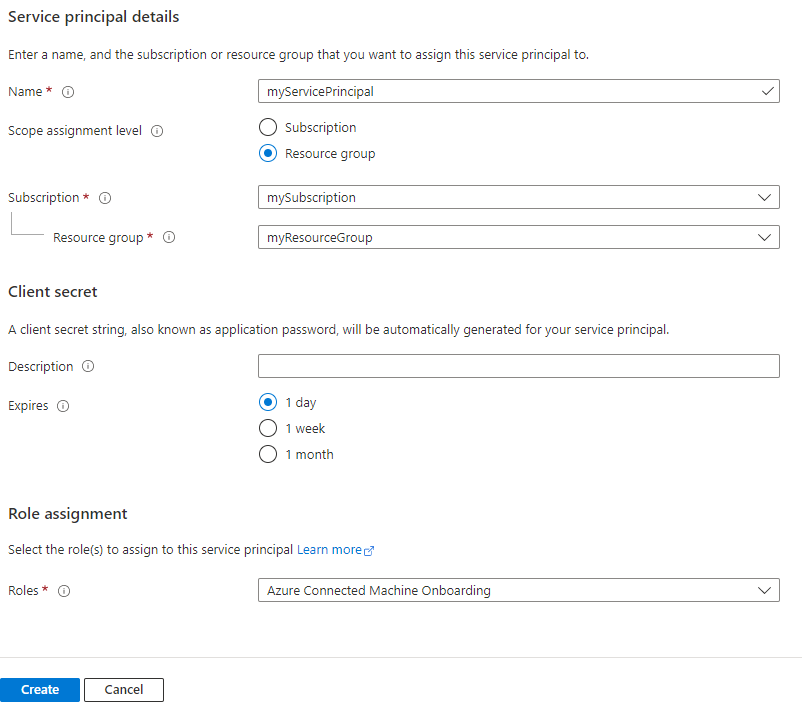
Azure PowerShell
您可以使用 Azure PowerShell,透過 New-AzADServicePrincipal Cmdlet 建立服務主體。
檢查 Azure PowerShell 工作階段的內容,以確保您在正確的訂用帳戶中工作。 如果您需要變更訂用帳戶,請使用 Set-AzContext。
Get-AzContext執行下列命令來建立服務主體,並為其指派所選訂用帳戶的 Azure Connected Machine 上線角色。 建立服務主體之後,它會列印應用程式識別碼和秘密。 秘密有效期限為 1 年,之後您必須產生新的秘密,並使用新的秘密更新任何指令碼。
$sp = New-AzADServicePrincipal -DisplayName "Arc server onboarding account" -Role "Azure Connected Machine Onboarding" $sp | Format-Table AppId, @{ Name = "Secret"; Expression = { $_.PasswordCredentials.SecretText }}AppId Secret ----- ------ aaaaaaaa-bbbb-cccc-dddd-eeeeeeeeeeee PASSWORD_SHOWN_HERE下列屬性的值會與傳遞給
azcmagent的參數搭配使用:- AppId 屬性的值是用於
--service-principal-id參數值 - Secret 屬性的值用於
--service-principal-secret參數,而此參數用來連線代理程式。
- AppId 屬性的值是用於
從 Azure 入口網站產生安裝指令碼
使用 Azure 入口網站建立指令碼,將代理程式的下載和安裝自動化,並建立與 Azure Arc 的連線。若要完成此程序,請執行下列步驟:
在瀏覽器中,移至 Azure 入口網站。
在 [機器 - Azure Arc] 頁面上,選取左上方的 [新增/建立],然後從下拉式功能表中選取 [新增機器]。
在 [使用 Azure Arc 新增伺服器] 頁面上,選取 [新增多部伺服器] 圖格,然後選取 [產生指令碼]。
在 [基本] 頁面上,提供下列各項:
- 選取 訂用帳戶 及機器的 資源群組。
- 在 [地區] 下拉式清單中,選取要儲存伺服器中繼資料的 Azure 地區。
- 在 [作業系統] 下拉式清單中,選取設定要在其上執行指令碼的作業系統。
- 針對 [連線能力方法],選擇 Azure Connected Machine 代理程式應該如何連線到網際網路:
- 公用端點
- Proxy 伺服器—請輸入 Proxy 伺服器 IP 位址,或輸入機器將使用的名稱和連接埠號碼,其格式為
http://<proxyURL>:<proxyport>。 - 私人端點—選取現有或建立新的私人連結範圍和端點。
- 選取 [下一步]。
- 在 [驗證] 區段的 [服務主體] 下拉式清單中,選取 [Arc-for-servers]。 然後選取 [下一步]。
在 [標籤] 頁面上,檢閱建議的預設 [實體位置標籤] 並輸入值,或指定一或多個 [自訂標籤] 以支援您的標準。
選取 [下一步]。
在 [下載並執行指令碼] 頁面上檢閱摘要資訊,然後選取 [下載]。 如果您還需要變更,請選取 [上一步]。
在 Windows 上會提示您將 OnboardingScript.ps1 儲存到電腦,而在 Linux 上會提示儲存 OnboardingScript.sh。
安裝代理程式並連線至 Azure
採用稍早建立的指令碼範本,您可以使用組織慣用的自動化工具,在多個混合式 Linux 和 Windows 機器上安裝和設定 Connected Machine 代理程式。 此指令碼執行從 Azure 入口網站將混合式機器連線至 Azure 一文所述的類似步驟。 差別在於最後一個步驟,您使用服務主體,透過 azcmagent 命令建立 Azure Arc 的連線。
以下是您設定 azcmagent 命令以用於服務主體的設定。
service-principal-id:唯一識別碼 (GUID),代表服務主體的應用程式識別碼。service-principal-secret| 服務主體密碼。tenant-id: 代表您 Microsoft Entra ID 專用執行個體的唯一識別碼 (GUID)。subscription-id: 您想要讓機器在其中的 Azure 訂用帳戶之 訂用帳戶識別碼 (GUID)。resource-group: 您想要連線機器隸屬的資源群組名稱。location: 請參閱 支援的 Azure 區域。 此位置可與資源群組的位置相同或不同。resource-name: (選擇性) 用於內部部署機器的 Azure 資源表示法。 如果您未指定此值,將會使用電腦主機名稱。
您可以藉由檢閱 Azcmagent 參考,深入了解 azcmagent 命令列工具。
注意
Windows PowerShell 指令碼僅支援從 Windows PowerShell 64 位元版本執行。
在安裝代理程式並設定為連線至已啟用 Azure Arc 的伺服器之後,請前往 Azure 入口網站來確認伺服器已成功連線。 在 Azure 入口網站中檢視您的機器。
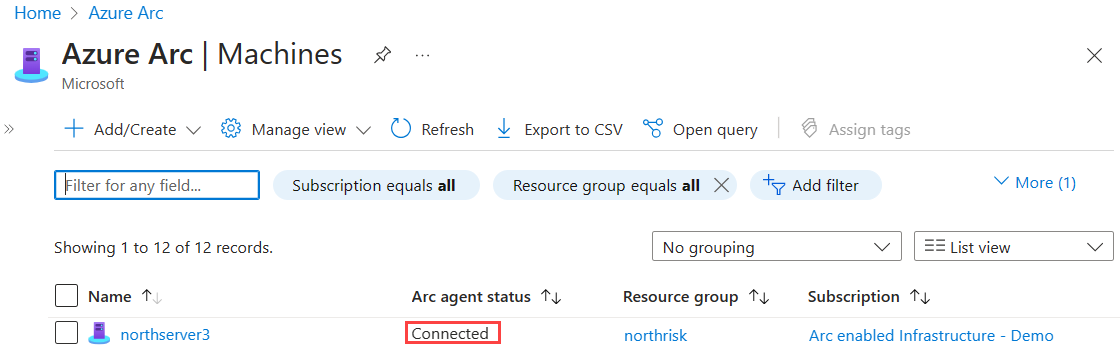
下一步
- 請檢閱規劃和部署指南,規劃以任何規模部署已啟用 Azure Arc 的伺服器,並實作集中式管理和監視。
- 了解如何針對代理程式連線問題進行疑難排解。
- 了解如何使用 Azure 原則來管理機器,例如 VM 來賓設定、確認機器向預期的 Log Analytics 工作區回報、使用 VM 深入解析進行監視等事項。